Maison >Tutoriel système >Série Windows >Comment désactiver les paramètres du panneau de configuration Win10
Comment désactiver les paramètres du panneau de configuration Win10
- 王林avant
- 2023-12-31 22:35:281378parcourir
Les ordinateurs de nombreux utilisateurs seront utilisés en public et les paramètres auxquels ils sont habitués peuvent être modifiés par d'autres. Afin d'éviter ce problème, vous pouvez utiliser le panneau de configuration et les paramètres de manière statique pour éviter ce souci. méthodes de réglage détaillées ci-dessous.
Comment désactiver le panneau de configuration dans Win10
Méthode 1 : Modifier la stratégie de groupe
1 Entrez dans la zone de recherche du bureau et ouvrez Modifier la stratégie de groupe ;
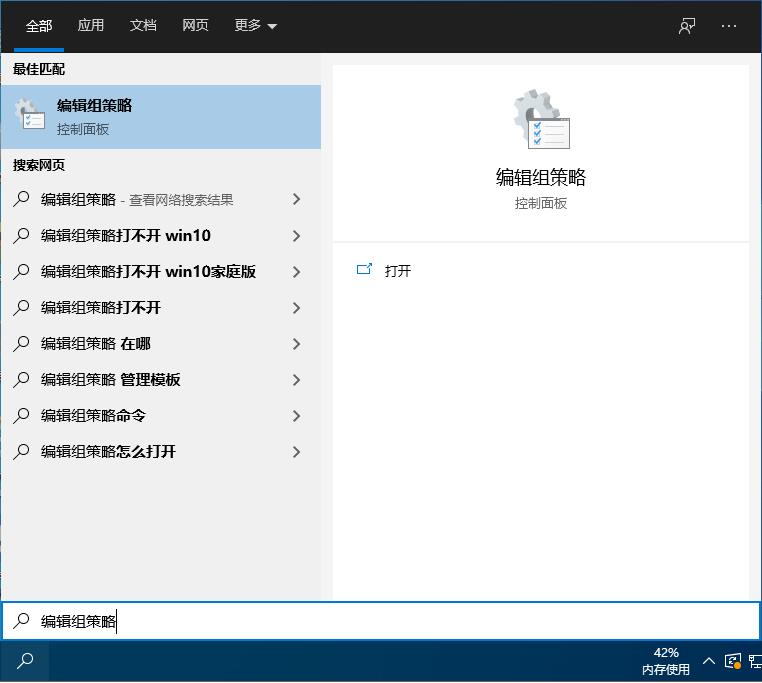
2. dans l'image Configuration - Modèles d'administration - Panneau de configuration, recherchez et double-cliquez sur le côté droit de la fenêtre pour désactiver l'accès au « Panneau de configuration » et aux paramètres du PC ;
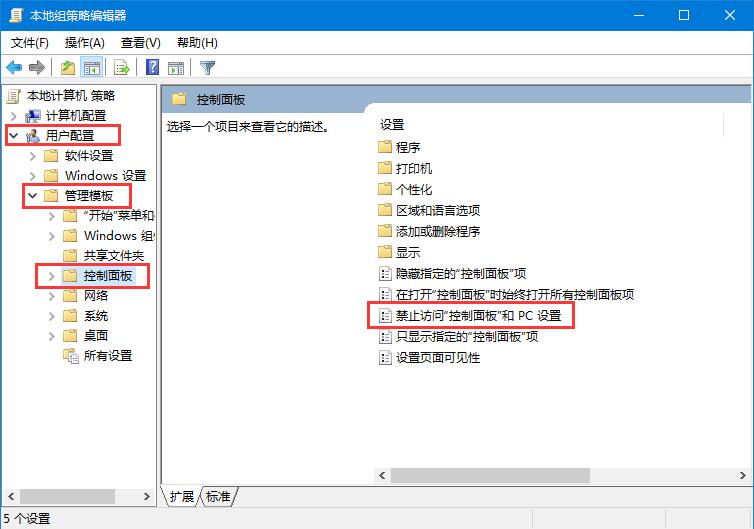
3. l'élément à activer, cliquez sur OK .
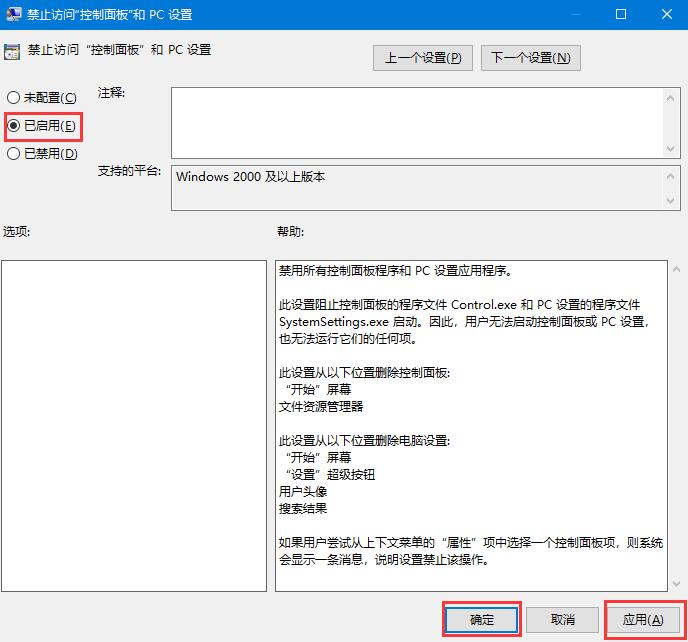
Méthode 2 : Éditeur de registre
1. Entrez dans la zone de recherche du bureau et ouvrez l'éditeur de registre
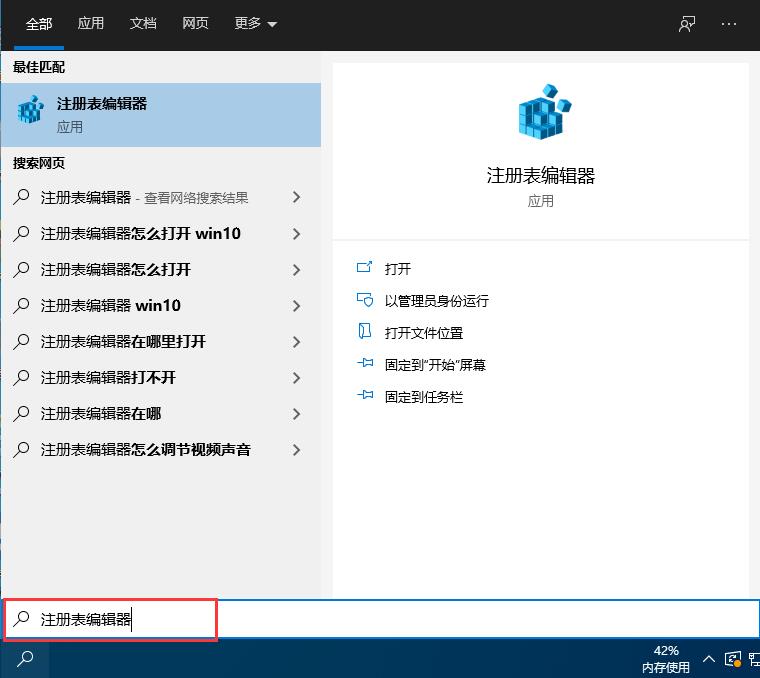
2. Accédez à
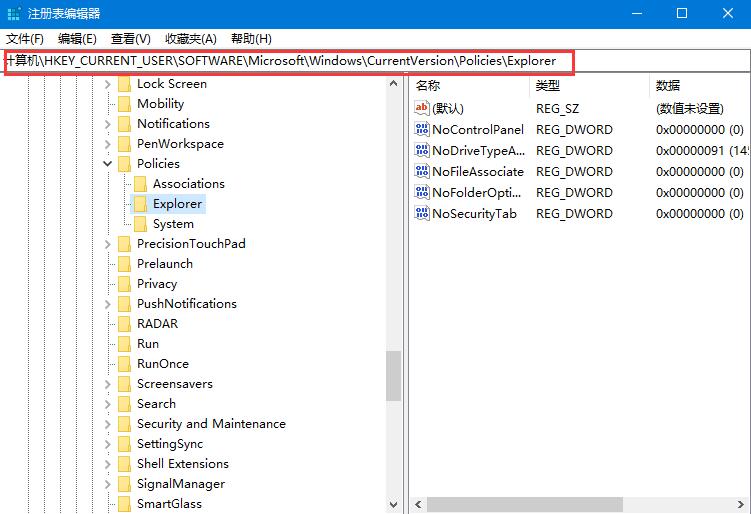
3. vous pouvez cliquer avec le bouton droit de la souris dans l'espace vide à droite, sélectionner la valeur New-DWORD (32 bits) et nommer cette valeur : NoControlPanel;
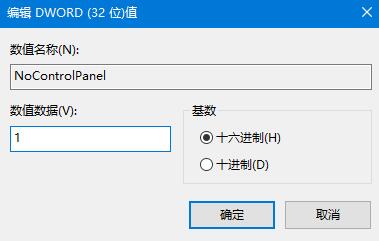
4 Double-cliquez sur le DWORD (32 bits). nommé NoControlPanel Value, modifiez les données numériques de 0 à 1, puis cliquez sur OK.
Remarque : La modification du registre est risquée. Il est recommandé de sauvegarder d'abord le registre ou de créer un point de restauration pour le système actuel.
Ce qui précède est le contenu détaillé de. pour plus d'informations, suivez d'autres articles connexes sur le site Web de PHP en chinois!

